אם אתה משתמש אייפון, אתה חייב להכיר היטב את המאבק של אחסון iCloud מוגבל שמסופק לך בחינם. בהתחשב בכך, ייתכן שתרצה לתת ל-Google Photos כדי לאחסן את כל התמונות שלך ולהוביל גישה קלה וארגון. אם זה נכון, עקוב אחר מאמר זה כדי לדעת כיצד לגבות תמונות של אייפון ואייפד לתמונות Google.
למה לצפות בזמן העברת תמונות וסרטונים מאייפון/אייפד לתמונות Google?
אפל מציעה שטח אחסון ב-iCloud של עד 5GB כדי לאחסן את הנתונים שלך בחינם אבל כדי להמשיך ולהתאים עוד מהקבצים שלך תמונות וסרטונים, עליך לשדרג לתוכנית האחסון הפרימיום של iCloud שמתחיל ב-$0.99 לחודש ומציעה 50GB.
אמנם אתה מוכן לשלם את הכסף כדי להכיל את התמונות והסרטונים שלך, אבל דע שאתה תמיד יכול ללכת לתמונות Google, אלטרנטיבה אמינה עבורך לא רק לאחסן את כל מלאי התמונות והסרטונים שלך אלא גם לשלוט בו הַנהָלָה.
לפני המעבר לשלבים להעברת תמונות מ-iPhone ל-Google Photos, ישנן מספר נקודות בדיקה מהירות שכדאי לזכור בהן בעת גיבוי תמונות מ-iPhone ו-iPad ל-Google Photos:
- כשאתה מעלה את התמונות והסרטונים שלך ל-Google Photos, הם נדחסים אוטומטית כדי לא לצרוך מקום.
- אתה יכול להעלות את התמונות והסרטונים באיכות מקורית שיחשבו תחת תוכנית אחסון הענן החינמית המוגבלת שמציעה גוגל. תוכנית זו מציעה 15GB של אחסון בחינם ואם ברצונכם להשתמש בעוד שטח אחסון, דעו כי תוכנית זו מתחילה ב-$1.99 לחודש עבור 100GB.
קרא גם: אפליקציית איתור התמונות הכפולות הטובה ביותר עבור Mac
מדריך שלב אחר שלב לגיבוי תמונות iPhone לתמונות Google
אם אחסון הענן שלך מותש עם הערימות הכבדות של אלבומי תמונות ווידאו ואתה לא רוצה שיגבו דולרים כל חודש כדי לאחסן אותם ב-iCloud, ולאחר מכן בצע את השלבים הבאים שיעזרו לך להתחיל עם Google Photos לאחסון שלך נתונים.
הנה איך להעביר תמונות וסרטונים מ-iPhone ל-Google Photos:
שלב 1: פנה אל Apple App Store וחפש בתמונות Google כדי להתקין אותו באייפון שלך.
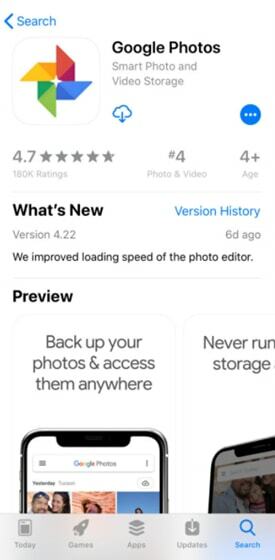
שלב 2: הכנס וחשבון גוגל והיכנס.
שלב 3: לאחר שנכנסת ל-Google Photos, עבור אל 'גיבוי וסנכרון' אפשרויות ב'הגדרות' ולהפעיל אותו.
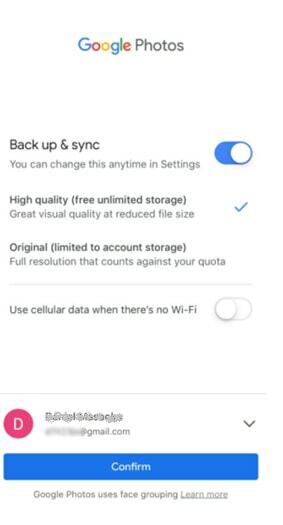
שלב 4: תראה אפשרויות גודל העלאה שבהן תתבקש לבחור באיכות גבוהה או באיכות מקורית כדי לגבות את התמונות והסרטונים שלך. בחר באיכות גבוהה שמציעה אחסון ללא הגבלה בחינם. אם ברצונך להעלות תמונות באיכות מקורית, הקפד לבדוק תחילה את האחסון הפנוי.
שלב 5: תיתקל באפשרות להשתמש בנתונים ניידים כאשר אין Wi-Fi זמין. אם אינך רוצה שהגיבוי של התמונות והסרטונים שלך ייפגע עקב אובדן ה-Wi-Fi, הפעל את המתג.
שלב 6: לאחר שבחרת את האפשרויות שלך, לחץ על 'לְאַשֵׁר' אז התחל עם גיבוי.
קרא גם: האלטרנטיבות הטובות ביותר ל-PhotoBucket
שחרר את אחסון ה-iCloud שלך על ידי שימוש באחסון חינם ללא הגבלה של תמונות Google
אז זה היה על איך לעשות גבה את תמונות האייפון/אייפד שלך לתמונות Google. בזמן שאתה נתקל בדגלים האדומים של אחסון המון תמונות וסרטונים, שימוש באחסון חינם ללא הגבלה הוא העסקה הטובה ביותר שיש לשחק בטוח. מה דעתך בזה? האם זה משנה לך? שפכו הכל בתיבת ההערות למטה.